
Was braucht es heute um Fern zu sehen? Einen Internetanschluss, eine Apple TV und die App Wilmaa (App Store-Link).
Mit der Wilmaa-App ist Fernsehen super bequem. Als eigenständige App auf deinem Apple TV ist das Fernsehprogramm über Wilmaa direkt neben deinen anderen Apps abrufbar.
Fernsehen reiht sich neben iTunes-Filmen und Games ein
Die Wilmaa-App gibt es kostenlos im AppStore. Einerseits gibt es das kostenlose Angebot, bei dem du 30 Stunden im Monat kostenlos Fernsehen kannst.
Und dann gibt es zwei Wilmaa-Premium-Pakete: Wilmaa Me Plus: 1 Benutzer, bietet 1500 Aufnahmestunden, 7 Tage Replay, Live Pause, beste Bildqualität und keine Werbung beim Wechseln von Sendern. Fr. 12.90 / Monat.
Wilmaa Friends & Family richtet sich an Familien, denn es sind bis zu 4 Benutzer möglich, 1500 Aufnahmestunden sind pro Benutzer möglich. Dieses Abo beinhaltet ebenfalls 7 Tage Replay und Live Pause, bietet beste Bildqualität und zeigt keine Werbung beim Senderwechsel. Fr. 17.90 / Monat.
nun zur App
Startest du Wilmaa auf Apple TV zum ersten Mal, so wirst du durch die Funktionen geleitet. Dabei wird dir auch das Bedienen der Fernbedienung erklärt.
Kleines Beispiel: auf der Siri-Remote (das ist die Apple TV Fernbedienung) nach unten wischen und schon erscheint das Wilmaa-Menü.
Mit deiner TV Fernbedienung auch Apple TV steuern
Die mitgelieferte Apple TV Fernbedienung ist etwas schwieriger zu bedienen als eine handelsübliche TV Fernbedienung. Doch da gibt es eine Lösung. Du kannst mit deiner Fernseh-Fernbedienung auch die Apple TV steuern. Apple erklärt hier wie diese eingerichtet wird.
Andersrum kannst du auch mit der Apple TV Fernbedienung den Fernseher ein- und ausschalten (wenn dein Fernsehgerät dies unterstütz). So ist es möglich nur eine Fernbedienung für Apple TV (Wilmaa öffnen, Sender wechseln) und Fernseher (ein- und ausschalten) zu nutzen.
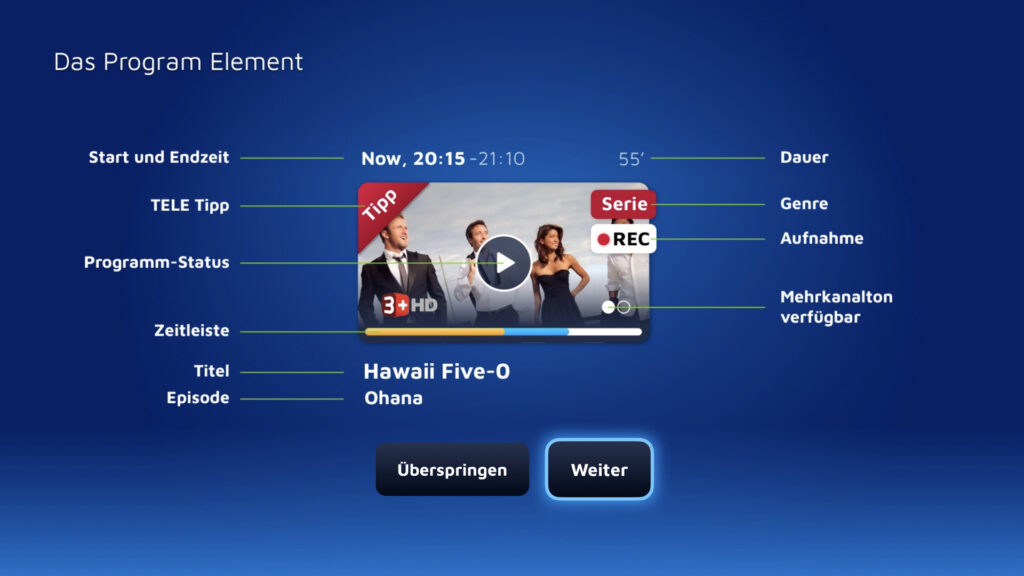
Im nu durch das Programm zappen
Mit Apple TV Fernbedienung oder auch per iPhone-App wechsle ich rasch zwischen den Programmen oder stöbere im Guide durch Sendungen. Meine Fernbedienung des Fernsehers habe ich nicht gekoppelt. Ich nutze die Siri Remote.
Zwischen Sendern kann ich wechseln indem ich auf der Fernbedienung von rechts nach links wische. Es erscheint die Sendeliste welche das Programm mit den Zeiten zeigt. Nun kann ich nach oben und unten wischen um zum gewünschten Sender / Programm zu gelangen. Klicken öffnet den Sender, nach rechts wischen lässt die Auswahl verschwinden.
Doch am liebsten wechsle ich die Sender über den TV Guide. Dieses erreiche ich durch nach-unten-wischen auf der Siri-Remote und dann per Klick auf „Guide“. Der Guide zeigt nach Sendern geordnet das TV-Programm an.
Im Guide gelange ich mit der „MENU“ Taste der Fernbedienung zur Tagesauswahl. Darüber kann ich 7 Tage in die Vergangenheit und 7 Tage in die Zukunft schauen.

Aufnahmen
Sendungen aus der Vergangenheit kann ich noch „Aufnehmen“ auch wenn diese schon ausgestrahlt wurden. Wilmaa hat diese bereits gesichert, solche Aufnahmen sind dann sofort unter den eigenen Aufnahmen in der App ersichtlich. Zukünftige Sendungen kann ich über den Guide zur Aufnahme vormerken.
Im Hauptprogramm nach unten wischen und dann auf „Aufnahmen“ klicken, so gelange ich zu den Aufnahmen, welche bereit zum anschauen sind.

Angebot und Qualität
Nutzt du Wilmaa kostenlos, so ist die Qualität geringer. Premium Kunden haben Zugriff auf höhere Bildqualität. Wilmaa sendet SD und HD. Für den TV-Genuss auf Apple TV sollte deine Internetverbindung eine Downloadgeschwindigkeit von mindestens 10 Mbit/s hergeben.
143 Sender sind für Free- und Premium-Nutzer verfügbar. Inklusive Regionalen Sendern wie TeleZüri, Tele 1 und Tele M1.
Ich habe Sendungen wie Kassensturz auf SRF1, Simpsons auf Pro7, diverse Sendungen auf DisneyChannel und weiteres wie Dokumentationen geschaut. Nur wenige Sendungen auf DisneyChannel waren zeitweise qualitativ schlecht, alles andere war in guter Qualität verfügbar.
Jetzt Wilmaa testen
Die Box kaufen: Apple TV HD gibt es ab Fr. 168.50, die 4K-Version von Apple TV gibt es ab Fr. 198.45.
Wilmaa kannst du kostenlos aus dem App Store laden und nutzen. Entscheidest du dich für das Premium-Angebot, so beachte die Tipps unten.
 Fazit
Fazit
-Ich empfehle dir unbedient den Test von Wilmaa. Die App ist rasant und übersichtlich. Zudem spart sie ein TV-Abo von Swisscom oder einem ähnlichen Anbieter.
-Eine Apple TV-Box lohnt sich für Apps wie Netflix, Spotify und Angebote aus dem iTunes Store. Nutzt du ein iPhone, so kannst du deine Fotos und Videos im nu via Apple TV auf den Fernseher streamen.
Apple TV und Wilmaa-App starten innert wenigen Sekunden auf. Die wichtigsten Funktionen wie Replay, Aufnahmen und Live Pause sind bei den Premium-Abos verfügbar. Einzig die Benutzeroberfläche könnte etwas moderner gestaltet sein. Ein weiterer Vorteil ist, dass du Wilmaa auch auf deinen anderen Geräten (iPhone, Computer, iPad) nutzen kannst. Wilmaa funktioniert nur in der Schweiz.
Tipp zum Geld sparen
Wenn du mit Wilmaa Fern siehst, kannst du Bares Geld sparen. Du benötigst kein TV-Abo eines anderen Anbieters und kannst über deine Internetverbindung Fernsehen.
Zweites Sparpotential: die Abrechnung des Abos erfolgt über deinen iTunes Account. Diesen Account kannst du mit iTunes Karten aufladen. Immer wieder gibt es Aktionen und du kannst so bares Geld sparen. Hier auf dem iPhoneBlog erwähne ich jeweils die aktuell verfügbaren Aktionen.




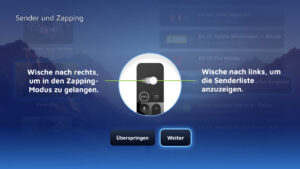
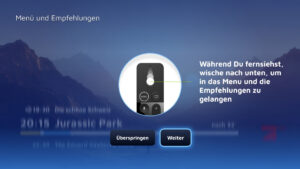






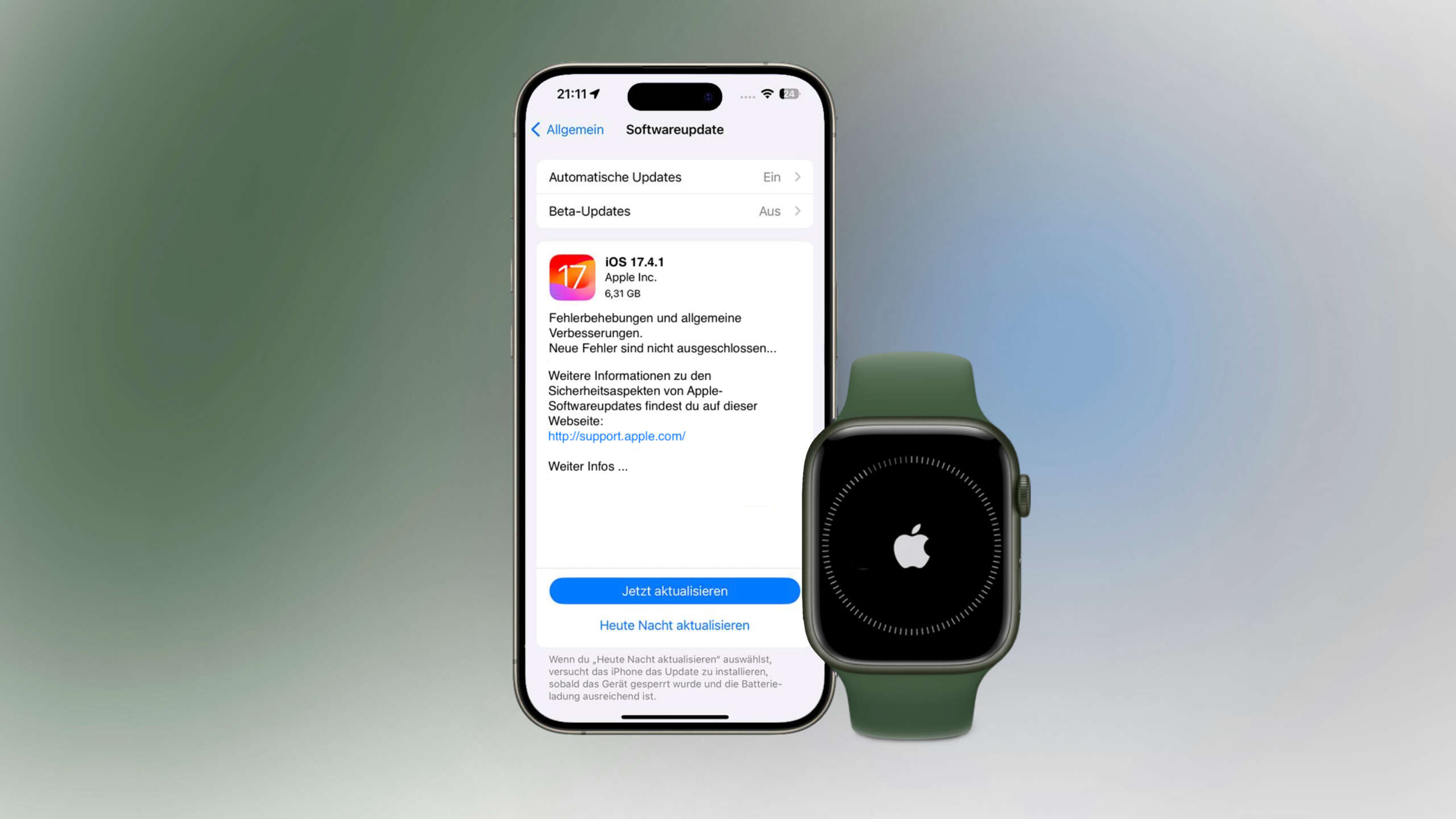

und wie kann ich ganz komfortabel die Sender mit nur einem Klick wechseln, wie früher mit der alten Wilmaa TV Box.
Wäre gut wenn es etwas brauchbares gäbe. Mit Apple TV scheint es unmöglich mit dieser Fernbedienung etwas in dieser Richtung zu tun